Tipps & Tricks
04.11.2015, 10:29 Uhr
Windows 10: Festplattenpartitionen erstellen und bearbeiten
Verschiedene Partitionen können vor Datenverlust schützen. So können Sie diese unter Windows 10 verwalten.
Zwei oder mehrere Partitionen, also «Abteilungen» der Festplatte, schützen einerseits vor Datenverlust, andererseits können so Systemdaten von sonstiger Software getrennt gespeichert werden. Unter Windows 10 lassen sich solche Partitionen auch nach der Installation des Betriebsystems ganz einfach erstellen und bearbeiten.
- Geben Sie den Begriff compmgmt.msc ins Windows-Suchfeld ein.
- Wählen Sie den Menüpunkt Datenträgerverwaltung in der linken Fensterspalte.
- Nun werden bereits vorhandene Partitionen angezeigt. Sollten Sie Windows 10 auf einem neuen Rechner installiert haben, existiert nur die Systempartition und eine kleine Pufferpartition, die das System selbst anlegt. Letzteres kann man ignorieren.
- Klicken Sie mit der rechten Maustaste auf die Systempartition und wählen Sie den Punkt Volume verkleinern.
- Nun können Sie angeben, wie viel Speicher Sie der Systempartition überlassen sollen. Seien Sie hier nicht zu geizig. Bereits belegter Speicher lässt sich auf diese Weise übrigens nicht freigeben.
- Klicken Sie auf OK.
- Der neu gewonnene Speicher wird nun als Nicht zugeordnet bezeichet. Klicken Sie diesen Bereich mit der rechten Maustaste an und wählen Sie Neues Volume.
- Nun startet ein Assistent, der Sie durch das Tutorial lotst. Folgen Sie den Anweisungen und geben Sie die Anzahl Mega-, Giga- oder Terabyte an, die Sie der neuen Partition zuweisen möchten.
- Bestätigen Sie abermals mit OK.

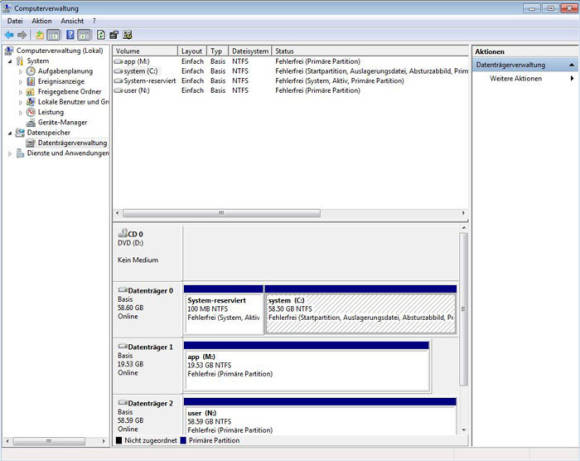






04.11.2015
04.11.2015